Data uložená na pevném disku se mohou poškodit. K této situaci dochází nejčastěji při přesouvání souborů mezi různými umístěními, při ukládání provedených změn do dokumentu nebo při pokusu o úpravu souboru v softwaru, který se liší od toho, ve kterém byl původně vytvořen. Stejně jako soubory, i složky (adresáře) mohou být postiženy poškozením.
Jak obnovit poškozenou složku v systému Windows 10
I když dojde k poškození složky, není vše ztraceno. Stále existuje naděje, že ji lze opravit a soubory v ní uložené obnovit. Na trhu jsou dostupné nástroje určené k obnově poškozených adresářů, nicméně často se jedná o placené programy, které navíc negarantují úspěšné obnovení složky a veškerého jejího obsahu. Následující postupy představují kroky, které můžete vyzkoušet pro opravu poškozeného adresáře v operačním systému Windows 10.
1. Využití nástroje DISM
Nástroj DISM (Deployment Image Servicing and Management) je schopen opravit poškozené adresáře, za předpokladu, že jde o systémové složky operačního systému Windows 10.
Otevřete příkazový řádek s oprávněními administrátora.
Do příkazového řádku vložte následující příkaz: DISM.exe /Online /Cleanup-image /Restorehealth
Počkejte na dokončení příkazu a pokuste se znovu přistoupit k dané složce.
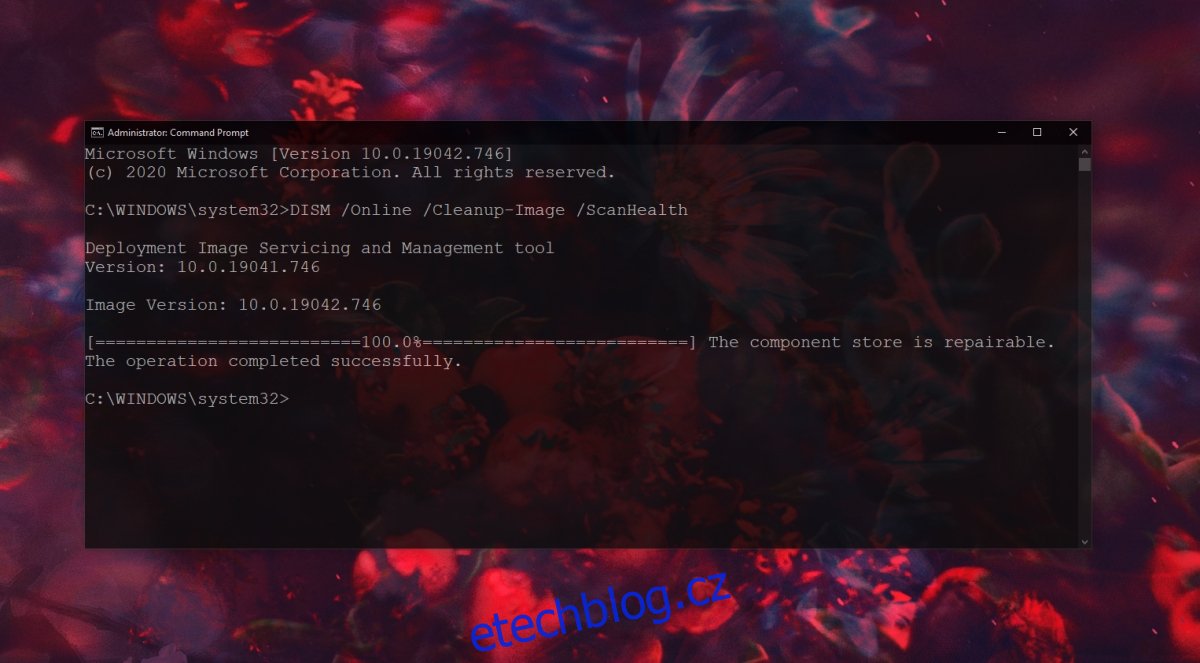
2. Spuštění kontroly pomocí nástroje SFC
Systémový nástroj SFC (System File Checker) slouží ke kontrole a opravě poškozených systémových souborů.
Spusťte příkazový řádek s administrátorskými právy.
Zadejte příkaz: sfc /scannow
Po dokončení procesu restartujte počítač.
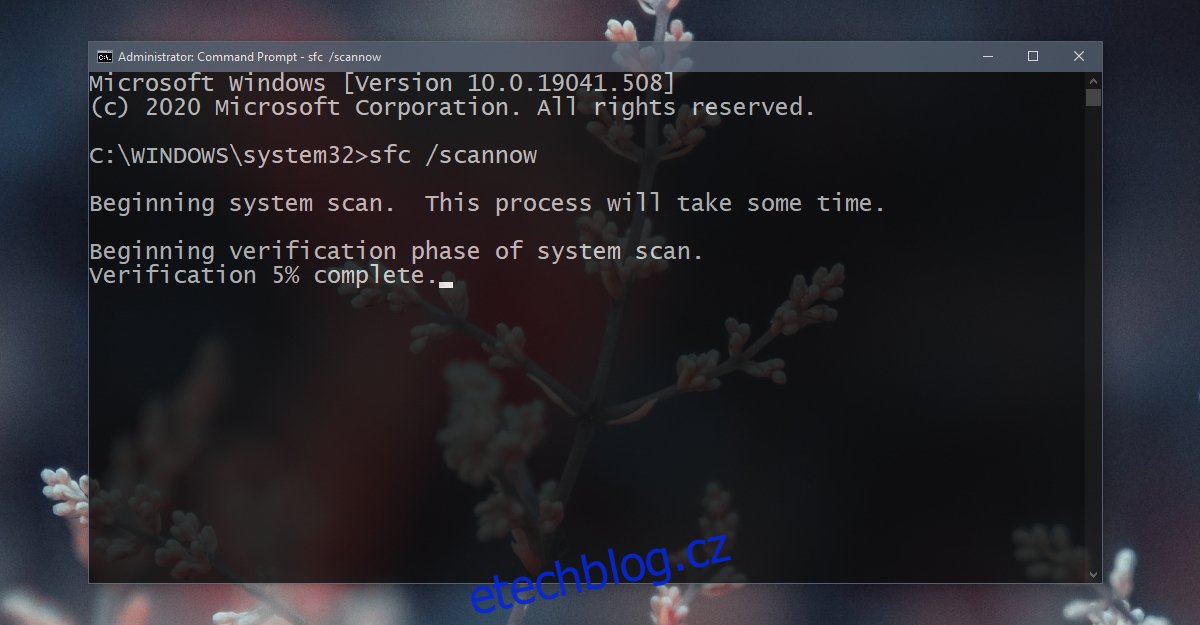
3. Kontrola disku pomocí nástroje Chkdsk
Prohledejte disk a opravte nalezené chyby. Občas není problém v samotných datech, ale v chybách v jejich ukládání nebo způsobu, jakým k nim systém přistupuje.
Otevřete příkazový řádek s právy správce.
Zadejte příkaz: chkdsk /f D:
Po dokončení se pokuste vstoupit do problematického adresáře.
Důležité: Pokud se poškozený adresář nachází na systémovém disku (C), je nutné nástroj pro kontrolu disku spustit mimo operační systém Windows 10. V nabídce „Odstraňování problémů“ systému Windows 10 spusťte příkazový řádek a následně zadejte příkaz pro kontrolu disku C.
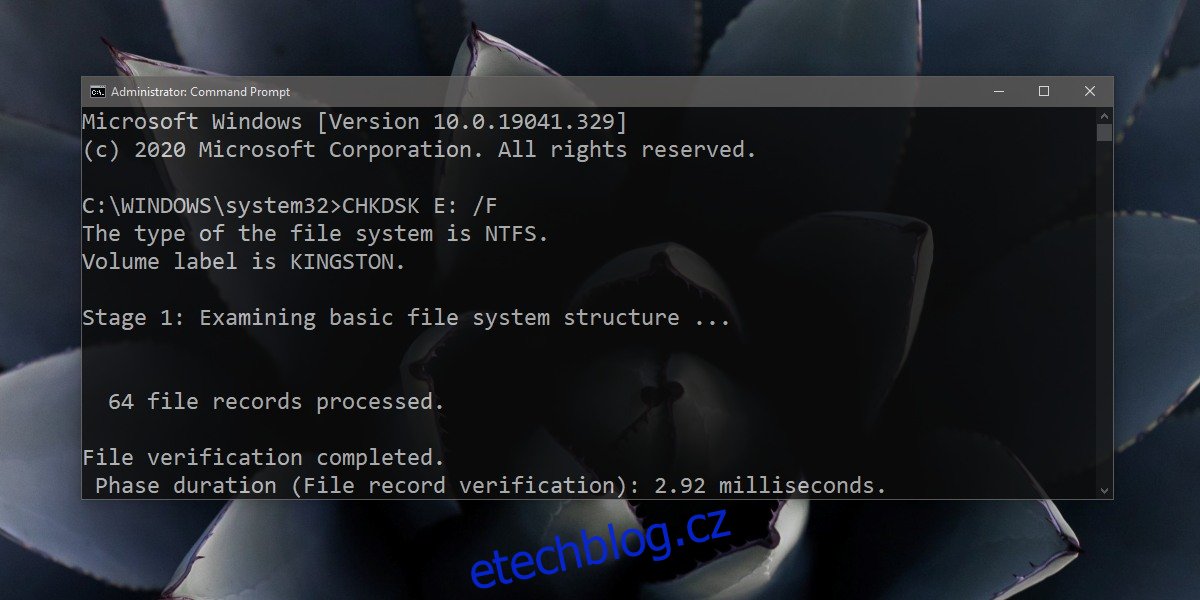
4. Formátování externího disku
Pokud se potíže s přístupem týkají externího úložiště (např. USB disk připojený k počítači), může být nutné daný disk naformátovat. Pozor, formátování disku vede ke ztrátě všech uložených dat.
Pro otevření okna „Spustit“ použijte klávesovou zkratku Win+R.
Do okna zadejte příkaz diskmgmt.msc a potvrďte klávesou Enter.
Klikněte pravým tlačítkem myši na „Nepřiřazené místo“ na externím disku a vyberte možnost „Nový jednoduchý svazek“.
Dále zvolte velikost nového svazku.
Přiřaďte disku písmeno a proveďte formátování na systém souborů NTFS.
Po dokončení procesu disk odpojte a znovu připojte.
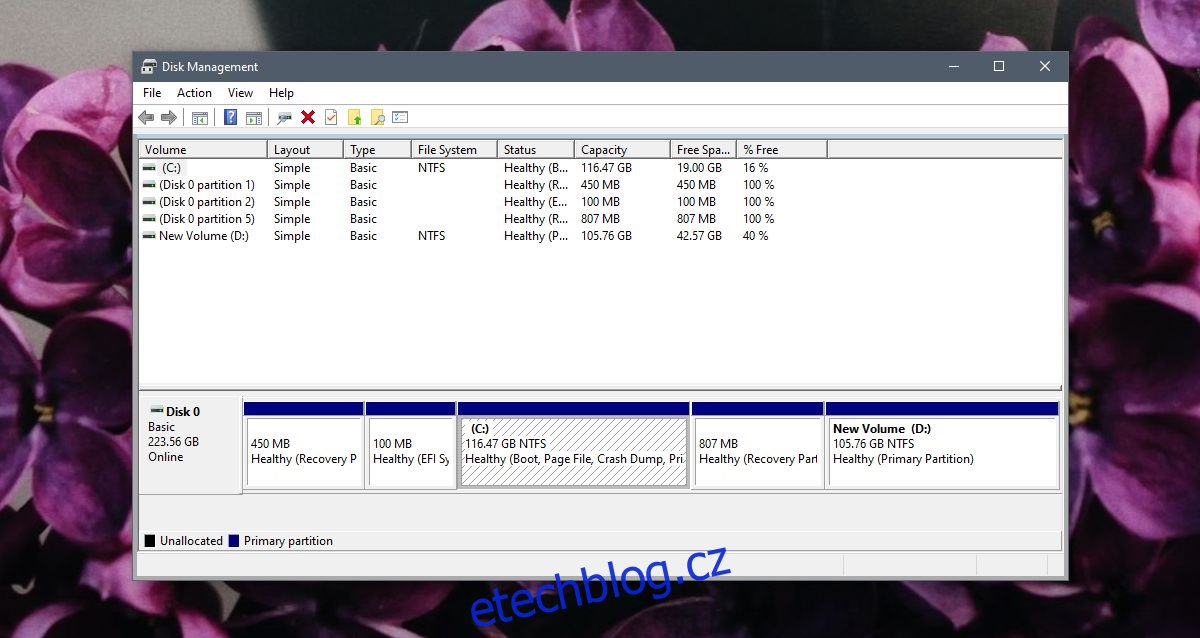
5. Spuštění systému v nouzovém režimu
Zkuste přistoupit k problematické složce v nouzovém režimu. Je možné, že aplikace běžící v normálním režimu způsobují kolize s adresářem.
Otevřete nabídku „Start“ a klikněte na ikonu napájení.
Držte klávesu Shift a klikněte na „Restartovat“.
Vyberte „Odstraňování problémů“ -> „Upřesnit možnosti“ -> „Nastavení spouštění“ -> „Restartovat“.
Zvolte možnost „Nouzový režim“ a restartujte počítač.
Poté se pokuste otevřít problematickou složku.
Důležité: Pokud máte v nouzovém režimu přístup ke složce, nezapomeňte si její obsah zálohovat.
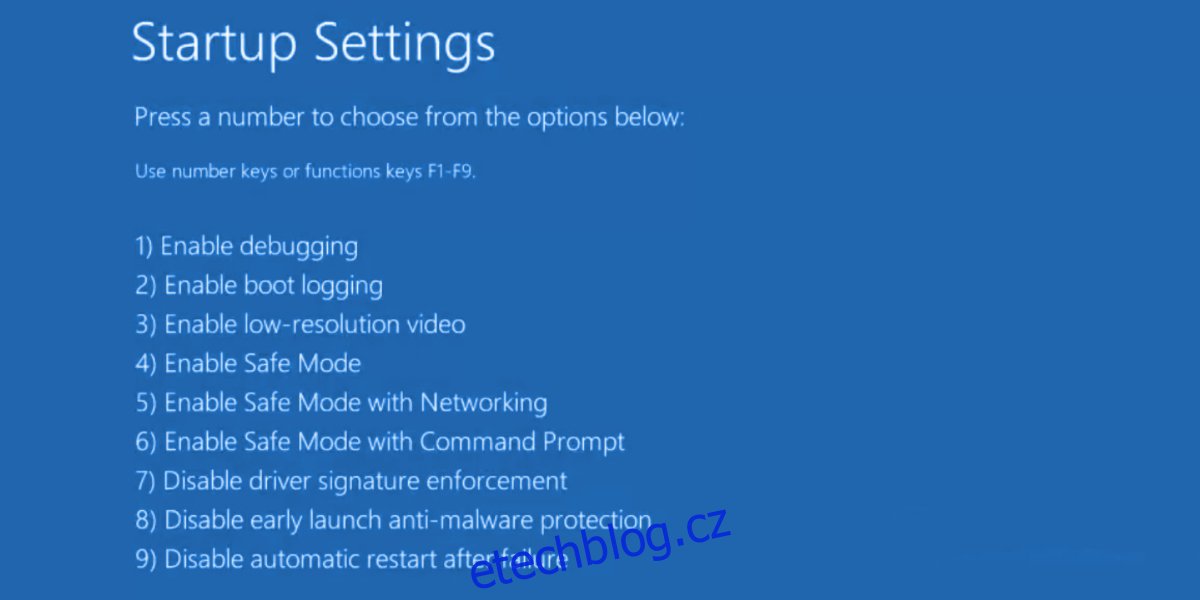
6. Vytvoření nového uživatelského účtu
Zkuste vytvořit nový uživatelský účet. Může dojít k situaci, kdy poškození systémových souborů je tak rozsáhlé, že ho nástroje SFC ani DISM nedokážou opravit. Vytvořením nového uživatelského účtu získáte nové uživatelské nastavení systému Windows 10.
Otevřete „Nastavení“ pomocí klávesové zkratky Win+I.
Přejděte do sekce „Účty“.
Vyberte kartu „Rodina a další uživatelé“.
Klikněte na „Přidat někoho dalšího do tohoto počítače“.
Vytvořte nový místní účet.
Přihlaste se pomocí nového účtu a pokuste se otevřít problematickou složku.
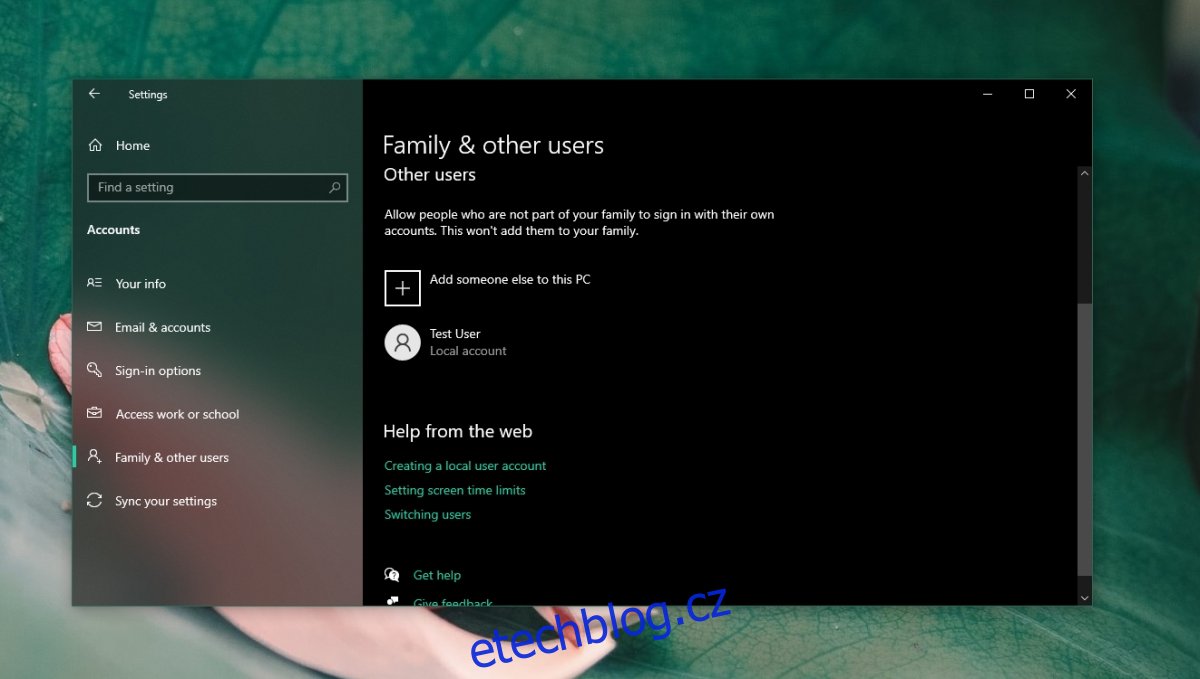
Závěr
Oprava poškozené složky nemusí být vždy úspěšná. Pokud nemáte zálohu dané složky, můžete vyzkoušet aplikace specializované na obnovu dat, ale buďte připraveni i na možnou ztrátu dat. Pokud se potíže s přístupem k adresářům objevují opakovaně, je možné, že se váš pevný disk blíží ke konci své životnosti. V takovém případě je vhodné nechat disk zkontrolovat a v případě potřeby jej vyměnit.